Apple Updates sind immer spannend, besonders für diejenigen, die neue Funktionen ausprobieren möchten, bevor die Vollversion veröffentlicht wird. Da die iOS 26 bald kommt, fragen sich viele Nutzer: wie lange dauert ein Update auf iOS 26?
Ob Sie planen, es sofort nach der Veröffentlichung zu installieren, oder einfach nur wissen möchten, was Sie erwarten können – dieser Leitfaden erklärt den gesamten Prozess. Sie erfahren auch, wie Sie das Update beschleunigen können.
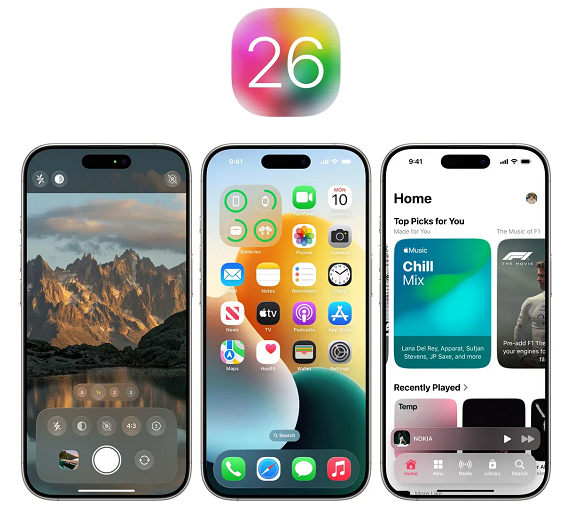
Teil 1: Wie lange dauert das iOS 26 Update?
Die Zeit, die für die Installation der iOS 26 benötigt wird, kann von iPhone zu iPhone variieren. Basierend auf Erfahrungen mit der iOS 18 liegt die durchschnittliche Gesamtdauer für das vollständige Update zwischen 20 Minuten und über einer Stunde.
Hier ein grober Überblick basierend auf Nutzererfahrungen mit der iOS 18:
- Geräte-Backup (optional): 5 Minuten
- iOS 18/18.5 Firmware herunterladen: 10–20 Minuten
- iOS 18/18.5 Update vorbereiten: 5–10 Minuten
- iOS 18/18.5 Update verifizieren: 5–10 Minuten
- iOS 18/18.5 installieren: 10–20 Minuten
- iPhone nach iOS 18/18.5 Update einrichten: 5–10 Minuten
- Gesamt: 20 Minuten – 1 Stunde
Beachten Sie, dass die Antwort auf die Frage wie lange dauert ein Update auf iOS 26 variieren kann. Einige Nutzer erleben längere Update-Zeiten, abhängig von Faktoren wie Internetgeschwindigkeit, Speicherplatz und iPhone-Modell.
Teil 2: Detaillierte Aufschlüsselung jeder Update-Stufe
Werfen wir einen genaueren Blick darauf, was während jedes Schrittes des iOS 26 Updates passiert. Dies hilft Ihnen zu verstehen, ob Ihr iPhone wie erwartet arbeitet oder festhängt.
1. Download-Zeit
Die Downloadgröße von iOS-Updates liegt oft bei etwa 5–6 GB. Die Download-Zeit hängt von Ihrer Internetgeschwindigkeit und der Serverlast ab.
- Durchschnittliche Zeit: 10–40 Minuten
- Tipps: Verwenden Sie schnelles und stabiles WLAN, um Unterbrechungen zu vermeiden.
2. Update vorbereiten
Nach dem Download muss Ihr iPhone die Update-Datei entpacken und überprüfen. Dieser Schritt stellt sicher, dass alles für die Installation bereit ist.
- Durchschnittliche Zeit: 5–15 Minuten
- Tipps: Halten Sie Ihr Gerät geladen und unterbrechen Sie diesen Schritt nicht.
3. iOS 26 installieren
Das iPhone startet neu, und Sie sehen das Apple-Logo sowie eine Fortschrittsanzeige. Dies ist die typische Dauer, die das iOS 26 Update für die Systemdateien benötigt.
- Durchschnittliche Zeit: 10–30 Minuten
- Tipps: Benutzen Sie das Telefon währenddessen nicht und drücken Sie keine Tasten.
4. Einrichtung nach der Installation
Nach der Installation startet das Gerät neu und führt Hintergrundaufgaben aus, z. B. App-Optimierungen, und fordert Sie auf, sich erneut anzumelden.
- Durchschnittliche Zeit: 5–15 Minuten
- Tipps: Halten Sie die Internetverbindung aktiv, um eine reibungslose Anmeldung und App-Aktualisierung zu gewährleisten.
Teil 3: Warum dauert mein iOS 26 Update so lange?
Fragen Sie sich, wie lange dauert ein Update auf iOS 26? Wenn Ihr Update länger als 1–2 Stunden dauert, kann es mehrere Gründe dafür geben.
Hier sind die häufigsten Ursachen:
1. Geräte-Modell
Ältere iPhones aktualisieren sich in der Regel langsamer als neuere Modelle. Prozessor und Speicher beeinflussen, wie schnell das Gerät die Dateien entpacken und installieren kann.
2. Aktuelle iOS-Version
Wenn Sie sich fragen, wie lange es dauert, auf iOS 26 zu aktualisieren, beachten Sie, dass ein großer Versionssprung, z. B. von iOS 15, länger dauert. Mehr Dateien bedeuten mehr Zeit.
3. WLAN-Geschwindigkeit und Stabilität
Eine langsame oder instabile Internetverbindung verlängert die Download-Zeit. Fällt das WLAN zwischendurch aus, müssen Sie möglicherweise von vorne beginnen.
4. Apple-Serverauslastung
Wenn eine-Version gerade veröffentlicht wird, versuchen viele Nutzer gleichzeitig, sie herunterzuladen. Das belastet die Apple-Server und kann alles verlangsamen.
5. Akkustand
iOS-Updates benötigen einen Akkustand von über 50 % oder dass das iPhone angeschlossen ist. Ist der Akku zu niedrig, wird das Update möglicherweise pausiert.
Teil 4: Der fortgeschrittene Weg, das iOS 26 Update schneller zu erhalten
Wenn Ihr iPhone auf dem Update-Bildschirm hängen bleibt oder der Vorgang ungewöhnlich lange dauert, gibt es eine schnellere und zuverlässigere Methode. Tenorshare ReiBoot ist ein professionelles iOS-Systemreparatur-Tool, das Update-Probleme behebt, einschließlich fehlgeschlagener oder eingefrorener-Installationen.
Mit ReiBoot können Sie die iOS 26 reibungslos herunterladen und installieren, ohne iTunes verwenden oder endlos auf den Apple-Server warten zu müssen. Es bietet einen nahtlosen und sicheren Weg, typische Update-Probleme zu umgehen.
Hauptvorteile der Verwendung von Tenorshare ReiBoot:
- Stellt Geräte wieder her, die während der iOS 26 Installation nicht reagieren.
- Umgeht Apples langsame Update-Server für schnellere, direkte iOS-Downloads.
- Repariert Ihr iOS-System, ohne Apps, Einstellungen oder Dateien zu löschen.
- Jeder kann sein Gerät mit wenigen Klicks aktualisieren – keine Fachkenntnisse erforderlich.
- Funktioniert einwandfrei auf einer Vielzahl von Geräten mit iOS 26 oder neuer.
Schritte, um das iOS 26 Update mit ReiBoot zu erhalten
Schritt 1: Laden Sie ReiBoot auf Ihren Computer herunter und installieren Sie es. Verbinden Sie dann Ihr iPhone 16 mit dem Computer über ein USB-Kabel.
Schritt 2: Starten Sie die ReiBoot-Software auf Ihrem Computer.
Schritt 3: Sobald das Gerät verbunden ist, klicken Sie unten links auf „iOS Upgrade“.

Schritt 4: Egal ob- oder Finalversion, wählen Sie den Modus „Upgrade“ und klicken Sie auf die Schaltfläche unten.

Schritt 5: ReiBoot erkennt automatisch Ihre iOS-Version und zeigt die verfügbare iOS 26 Firmware an. Klicken Sie auf „Download“, um das Paket zu laden.

Schritt 6: Sobald das Firmware-Paket heruntergeladen ist, klicken Sie auf „Upgrade starten“, um iOS zu aktualisieren. Das Programm beginnt mit dem Update.

Schritt 7: Nach Abschluss des Upgrades sehen Sie die Bestätigungsseite und Ihr Gerät läuft nun mit der neuesten Version.

Teil 5: Zusätzliche Tipps, um das iOS 26 Update zu beschleunigen
Bevor Sie mit dem Update beginnen, können Sie einige einfache Schritte unternehmen, damit der Vorgang schneller und reibungsloser verläuft.
Verwenden Sie eine stabile WLAN-Verbindung
Verbinden Sie sich immer mit einem starken und schnellen WLAN-Netzwerk. Vermeiden Sie mobile Daten oder langsames öffentliches WLAN.
Laden Sie Ihr iPhone auf
Stellen Sie sicher, dass Ihr iPhone mindestens zu 50 % geladen ist oder an ein Ladegerät angeschlossen ist.
Speicher freimachen
Ein voller Speicher verlangsamt das Update. Sorgen Sie vor der Installation der für mindestens 10 GB freien Speicherplatz.
Update außerhalb der Stoßzeiten durchführen
Versuchen Sie, das Update in Zeiten mit weniger Traffic durchzuführen (nicht direkt nach der Veröffentlichung der). Die Server sind dann weniger ausgelastet und der Download geht schneller.
iTunes/Finder mit IPSW verwenden
Wenn Over-the-Air (OTA)-Updates langsam sind oder immer wieder fehlschlagen, können Sie iTunes (Windows) oder Finder (Mac) mit der IPSW-Firmware-Datei verwenden, um das Update zu installieren.

Fazit
Wenn Sie sich fragen, wie lange dauert ein Update auf iOS 26, wird die-Version wahrscheinlich zwischen 30 Minuten und 1,5 Stunden benötigen. Dauert Ihr Update länger als erwartet, überprüfen Sie Ihre Internetverbindung, den Akkustand und den Speicherplatz.
Wenn es weiterhin Probleme gibt, können Tools wie Tenorshare ReiBoot Ihnen helfen, das Update problemlos durchzuführen. Befolgen Sie die oben genannten Tipps, und Sie sparen Zeit und vermeiden Stress.

